Cara Membuat Bootable Flashdisk Windows
 |
| Flashdisk |
Cara Membuat Bootable Flashdisk Windows - Pada umumnya penggunaan flashdisk ketimbang CD untuk bootable adalah untuk menghindari terjadinya file corrupt. Sebab jika menggunakan CD untuk bootable Windows atau Linux sangat rentan terjadi file corrupt.
Selain menghindari file corrupt pada file bootable, pemilihan flashdisk juga karena budget yang dibutuhkan lebih murah. Kamu bisa membeli flashdisk hanya dengan beberapa puluh ribu dan bisa digunakan berkali-kali. Sedangkan CD harganya terbilang lebih murah tapi biasanya CD hanya sekali penggunaan.
Dengan membaca artikel ini saya harapkan kamu bisa melakukan bootable Windows 7,8,10 dengan menggunakan flashdisk secara mandiri, ya anggap saja sekalian belajar.
Perlu diketauhi, di artikel ini saya menggunakan aplikasi pembantu Rufus, sebenarnya banyak aplikasi pembantu yang bisa kamu gunakan untuk membuat bootable flashdiks, tapi menurut saya yang paling nyaman adalah Rufus. Sebab selain ukurannya yang kecil, Rufus juga ringan saat dijalankan dan tentu saja gratis.
Perlu diketauhi, di artikel ini saya menggunakan aplikasi pembantu Rufus, sebenarnya banyak aplikasi pembantu yang bisa kamu gunakan untuk membuat bootable flashdiks, tapi menurut saya yang paling nyaman adalah Rufus. Sebab selain ukurannya yang kecil, Rufus juga ringan saat dijalankan dan tentu saja gratis.
Sebelum kita masuk pada tutorial cara membuat bootable dengan flashdisk ada beberapa bahan yang perlu kamu siapkan. Berikut bahan-bahannya :
- File ISO Windows 7,8,8.1, atau 10
- Flashdisk Minimal memiliki kapasitas 8GB
- Laptop
- Aplikasi pembantu Rufus, kamu bisa mencarinya di Google
- Kopi, untuk menunggu proses bootable selesai
Langkah Cara Membuat Bootable Windows dengan Flashdisk
- Hubungkan atau masukkan flashdisk yang sudah kamu siapkan untuk dibootable ke laptopmu
- Kemudian jalankan aplikasi Rufus yang tadi sudah kamu download. (Saya menganggap kamu sudah menginstallnya).
- Setelah menjalankannya kamu akan melihat tampilan Rufus seperti pada gambar di bawah. Tekan tombol berbentuk kaset seperti yang ditunjuk oleh kolom nomor 2 untuk memilih file ISO yang akan kamu bootable.
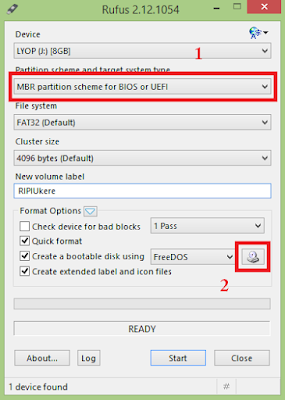
Rufus - RIPIUkere - Pilih file ISO sistem operasi yang akan kamu bootable, setiap sistem operasi pasti berjenis ISO seperti pada gambar di bawah.
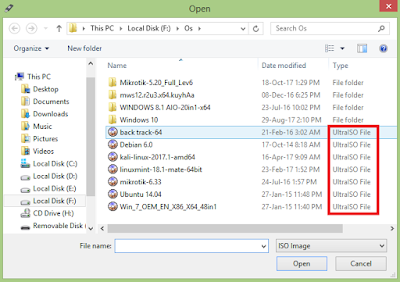
File ISO - RIPIUkere - Kemudian tekan tombol Start dan tunggu hingga prosesnya hingga seluruh bar berwarna hijau seperti di gambar.
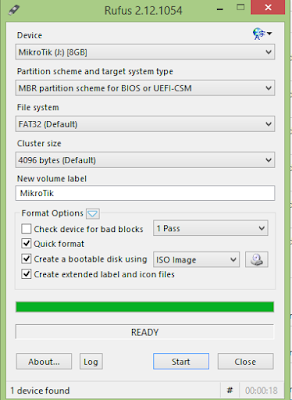
Rufus - RIPIUkere - Jika sudah selesai, jangan tekan tombol start lagi, cukup tekan tombol close atau tombol silang di pojok kanan atas. Dan bootablemu siap digunakan untuk install ulang.
Perlu diketahui, lama proses bootable tergantung dengan flashdisk, laptop dan besar file ISO yang dijadikan bootable. Semakin bagus flashdisk dan laptopmu semakin cepat pula proses bootablenya selesai.
0 Response to "Cara Membuat Bootable Flashdisk Windows"
Post a Comment
Silahkan berkomentar tanpa menyinggung SARA.